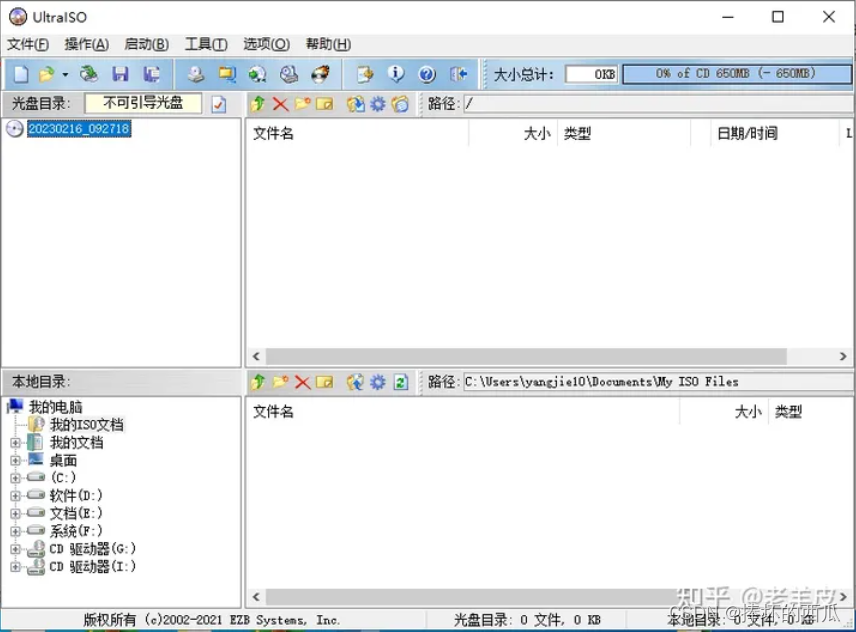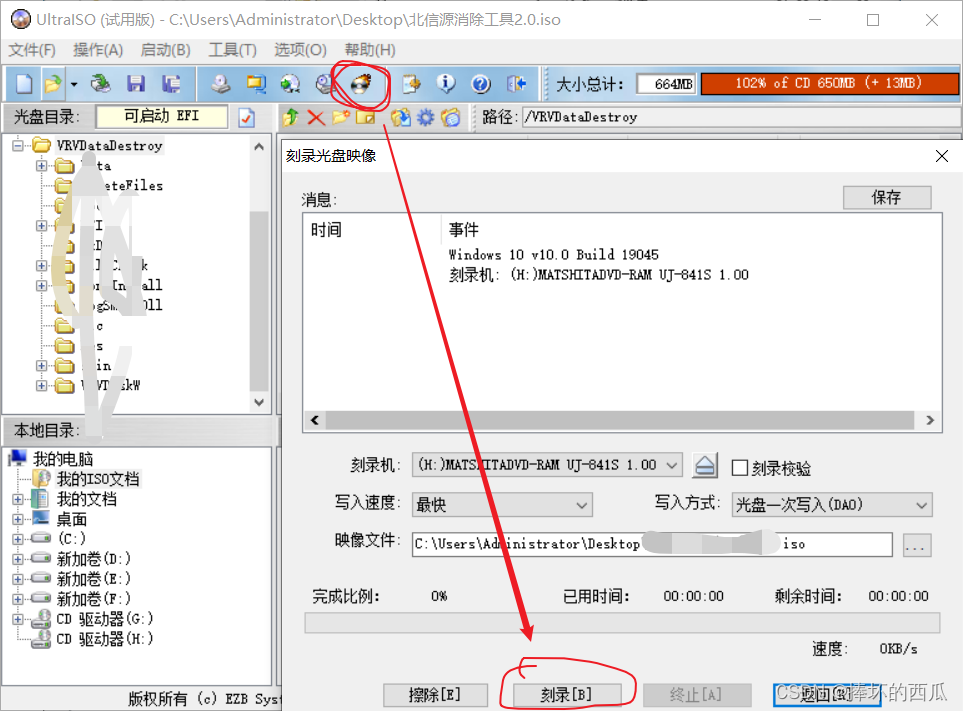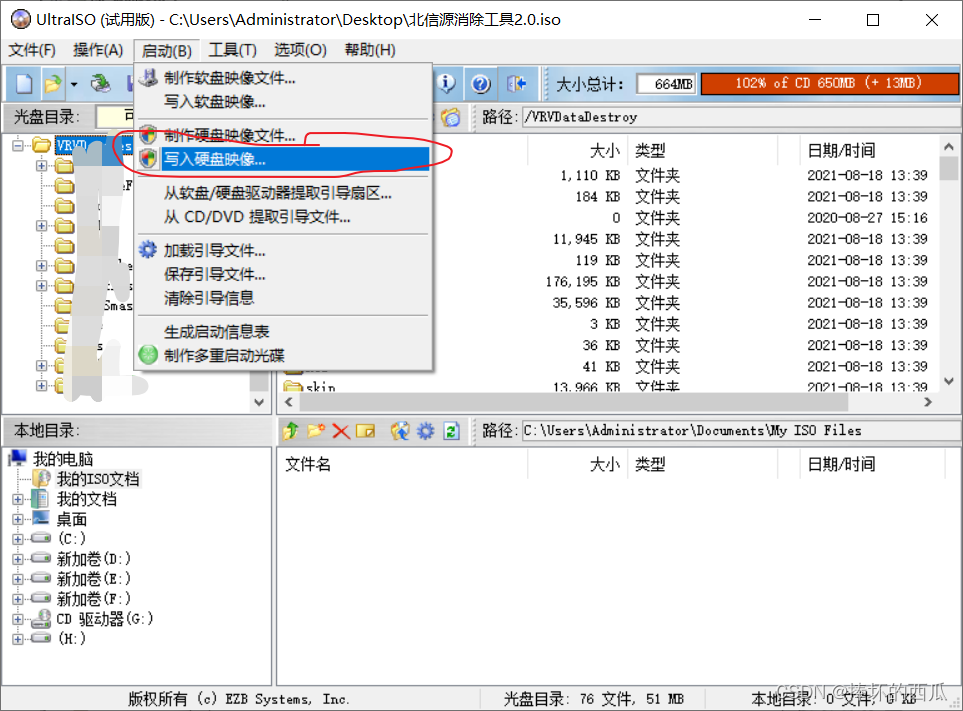| 自作光盘启动或U盘启动 | 您所在的位置:网站首页 › 外置光驱怎么装系统 › 自作光盘启动或U盘启动 |
自作光盘启动或U盘启动
|
1. 光盘的分类
1.1 CD:Compact Disk,紧凑型光盘。
CD-ROM: 只读光盘,不允许刻录,不能在光盘上添加和删除数据,通常存储商业程序和游戏; CD-R: 一次性刻录光盘,该光盘仅允许刻录或写入一次; CD-RW: 可多次刻录和擦除。 1.2 DVD:Digital Versatile Disk 数字多用途光盘,相比CD,存储容量更大DVD-ROM: 只读光盘,不允许刻录,不能在光盘上添加和删除数据,通常存储商业程序和游戏; DVD-R,DVD+R: 一次性刻录光盘,该光盘仅允许刻录或写入一次,两者的区别是兼容性和速度; DVD-RW,DVD+RW: 可多次刻录和擦除。 1.3 BD:Blue Disk,存储容量是CD,DVD的数倍,是一种高清晰度的光盘格式,主要用于高清晰度电影,大容量数据备份BD:一次性刻录; BD-RE: 可多次刻录和擦除; 2. 制作光盘启动1)刻录软件(UltraISO)下载地址: 官网地址:https://cn.ultraiso.net/ 链接: https://pan.baidu.com/s/1XCecmaVFJQjFFDpnG02l3g 提取码: gh3n 复制这段内容后打开百度网盘手机App,操作更方便哦 1)制作前需要准备的: 电脑刻录软件:Nero、ImgBurn、UltraISO(这里用的是UltraISO)一张空光盘外置光驱(电脑自带光驱可不用)待启动的iso文件(如需制作操作系统光盘,这里选择下载的操作系统的iso文件)2)下载刻录软件并安装,打开刻录软件
文件-打开-选中已下载的iso安装文件,双击加载的iso文件能看到所有文件内容;
在电脑中插入外置光驱,放入空白的光盘后,点击软件中的
刻录完成
若出现“非空白光盘”的提示,说明此光盘已经使用过一次,不能再继续使用了。 3. 制作U盘启动
(1)硬盘驱动器:选择自己的U盘 (2)写入方式:保持默认USB-HDD+ (3)格式化:格式化U盘 (4)写入:开始写入U盘
|
【本文地址】
公司简介
联系我们